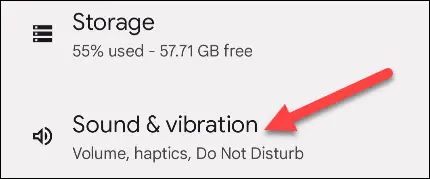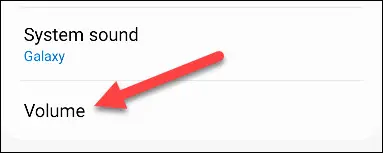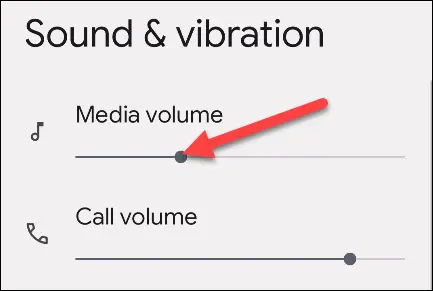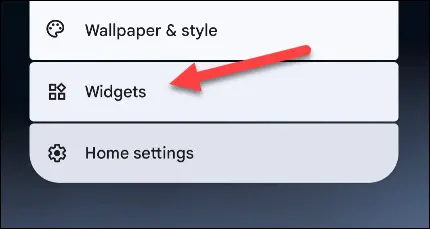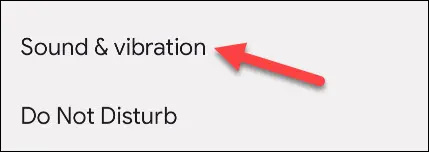مات شوي تڼۍ. دا د اوږدې مودې لپاره د سمارټ فون کارولو یو سخت حقیقت دی. تاسو باید څه وکړئ که ستاسو د Android تلیفون حجم بټن کار بند کړي؟ ایا تاسو د اوسني حجم کچې سره پاتې یاست؟ شمیره
خوشبختانه ، Android د سیسټم تنظیماتو کې حجم تنظیم کولو وړتیا لري. موږ کولی شو د لاسرسي لپاره اسانه شارټ کټ هم رامینځته کړو. راځه چي پیل یی کړو.
په Android کې د تڼۍ پرته حجم کنټرول
لومړی، یو یا دوه ځله د سکرین له پورتنۍ برخې څخه ښکته کړئ - ستاسو په تلیفون پورې اړه لري - او د ترتیباتو خلاصولو لپاره د ګیر آیکون ټایپ کړئ.
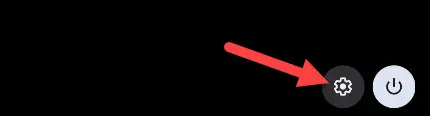
بیا، "غږ او وایبریشن" ته لاړ شئ - دا کیدای شي د "غږ او وایبریشن" په نوم هم یاد شي.
د سامسنګ ګلیګسي تلیفون کې ، تاسو به بل "حجم" غوره کړئ. ځینې نور وسایل کولی شي دا مرحله پریږدي.
اوس تاسو د خپل تلیفون لپاره حجم کنټرولونو ته ګورئ! "میډیا" هغه څه دي چې ډیری غږونه کنټرولوي، لکه ویډیوګانې او میوزیک. نور سلایډرونه د خبرتیاو، خبرتیاو، زنګونو او نورو لپاره دي.
دا یو څه ځورونکی دی چې هرکله چې تاسو غواړئ حجم تنظیم کړئ تنظیماتو ته لاړشئ. ښه خبر دا دی چې موږ کولی شو یو شارټ کټ جوړ کړو. ځینې تلیفونونه د دې وړتیا لري چې د ترتیباتو ایپ برخو ته شارټ کټونه رامینځته کړي ، پداسې حال کې چې نور کولی شي دا د دریمې ډلې کور سکرین لانچرونو له لارې ترسره کړي.
لومړی، د کور سکرین ته فشار ورکړئ او ونیسئ او د پاپ اپ مینو څخه "ویجټونه" غوره کړئ.
د لیست له لارې سکرول وکړئ او د ترتیباتو شارټ کټ ویجټ ومومئ. خپل کور سکرین ته ویجټ حرکت کولو لپاره فشار ورکړئ او ونیسئ.
د شته شارټ کټونو لیست به څرګند شي. هغه شی چې موږ یې غواړو غږ او وایبریشن دی. هغه شارټ کټ چې تاسو یې د کور سکرین کې ایښودئ اوس به تاسو مستقیم د غږ او کمپن تنظیماتو سکرین ته بوځي!
که تاسو په خپل تلیفون کې د وسیلو مینو کې د تنظیماتو وسیله ونه ګورئ ، نو تاسو اړتیا لرئ یو بل لانچر وکاروئ. نووا لانچر د دریمې ډلې عالي لانچر دی چې پکې د فعالیت ویجټ شامل دی چې تنظیماتو ته د شارټ کټ په توګه کارول کیدی شي.
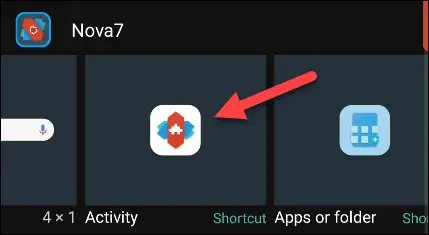
دا ټول د دې په اړه دي! دا یو عالي لارښود دی ترڅو وګورئ چې ستاسو د حجم تڼۍ کار کوي. دا پیښ کیدی شي او تاسو نه غواړئ د میوزیک سره ودریږئ چې تاسو یې نشي اوریدلی یا ویډیوګانې چې ډیر لوړ وي.